SQL 如何将.bak文件导入Microsoft SQL Server 2012
SQL 如何将.bak文件导入Microsoft SQL Server 2012
在本文中,我们将介绍如何将.bak文件导入Microsoft SQL Server 2012。首先,让我们先了解什么是.bak文件以及为什么需要将其导入SQL Server。
阅读更多:SQL 教程
什么是.bak文件?
.bak文件是指SQL Server数据库备份文件,它包含了数据库的完整备份,包括表、存储过程、视图等。通过将.bak文件导入到SQL Server,您可以恢复该数据库的完整数据。
导入.bak文件步骤
以下是将.bak文件导入Microsoft SQL Server 2012的步骤:
打开SQL Server Management Studio(SSMS),在“对象资源管理器”窗口中右键单击“数据库”文件夹,选择“还原数据库”。
在“还原数据库”对话框的“源”部分,选择“设备”选项卡。
单击“…”,然后在“选择备份设备”对话框中找到并选择您要导入的.bak文件。
单击“确定”关闭“选择备份设备”对话框。
在“还原数据库”对话框的“目的地”部分,选择您要将数据库还原到的位置。您可以选择现有的数据库,也可以创建一个新的数据库。
在“还原”部分,选择“覆盖现有数据库”或“从备份设备中创建一个新数据库”选项,具体取决于您的需求。
在“选项”部分,您可以选择是否还原与数据库相关的其他文件(如日志文件)以及其他选项。
单击“确定”开始还原过程。您可以在“实时消息”窗口中查看还原进度。
还原完成后,您可以在“对象资源管理器”窗口中查看并访问新导入的数据库。
示例说明
让我们通过一个示例来说明如何将.bak文件导入Microsoft SQL Server 2012。
假设您有一个名为“mydatabase.bak”的备份文件,并且您想将其导入SQL Server。
打开SQL Server Management Studio,并连接到您的SQL Server实例。
在“对象资源管理器”窗口中,展开“数据库”文件夹,然后右键单击并选择“还原数据库”。
在“还原数据库”对话框的“源”部分,选择“设备”选项卡。
单击“…”按钮,并在“选择备份设备”对话框中找到并选择“mydatabase.bak”文件。
单击“确定”关闭“选择备份设备”对话框。
在“还原数据库”对话框的“目的地”部分,选择您要将数据库还原到的位置。这里我们选择“mydatabase”作为目标数据库名称。
在“还原”部分,选择“覆盖现有数据库”选项,因为我们想将备份文件还原到现有的数据库中。
单击“确定”开始还原过程。您可以在“实时消息”窗口中查看还原进度。
还原完成后,您将在“对象资源管理器”窗口中看到新导入的“mydatabase”数据库。
这样,您已成功将.bak文件导入Microsoft SQL Server 2012。
总结
通过本文,我们了解了如何将.bak文件导入Microsoft SQL Server 2012的步骤。导入.bak文件可以帮助我们恢复数据库的完整数据,并使其在SQL Server中可用。记住,在执行此操作前,请确保您具有适当的权限和访问.bak文件的路径。希望这篇文章对您有所帮助!